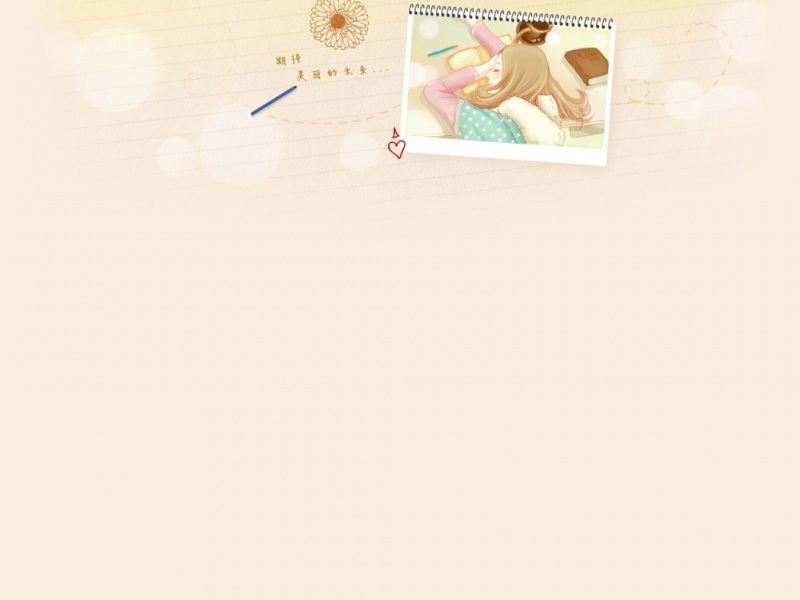01. 准备工具
VMware Workstation 12Mac OSpython-2.7.9.amd64unlocker206
02. 步骤
2.1 下载VMware Workstation,Mac OS,Python,unlocker等软件。并且VMware Workstation一定需要在11版本以上。注意:步骤2-7都是环境的准备。如果环境没有问题,那么跳过2-7步骤,从第8步骤开始操作,第八步骤之后才是安装Mac OS系统。
补充软件:
Vmware Workstation软件包地址 链接:/s/1dyMTCsym7hRE0mqLpARK9g 提取码:o3x8
osx10_10系统镜像地址 链接:/s/1KF4hfyVYvsdxEUF7Y9OTYQ 提取码:j7up
unlocker206软件包地址 链接:/s/1fn8ykM_1YiX6E7j9dbARbQ 提取码:9dz3
python-2.7.9.amd64软件包地址 链接:/s/1viHbBjMKnu4Hbjdqww8OYQ
提取码:oyps
2.2 首先安装VMware Workstation 12,我电脑已安装完成就不再展示,安装路径如下。如图
2.3 先安装python27软件,安装在【D:\VM\python27】,如图
2.4 查看Python的路径,找到路径【D:\VM\python27\python.exe】。如图
2.5 将unlocker206.7z解压,解压到【D:\VM\unlocker206】。如图
2.6 找到该文件【win-install.cmd】,右击编辑用【记事本】打开,将光标拖拉 到最后,然后按照下面的图修改为【D:\VM\python27\python.exe unlocker.py】。需要注意刚刚开始安装Python27的路径,一定需要相同。如图
2.7 然后右击刚刚编辑过的文件,以【管理员身份运行】,附一张运行成功的结果图。如图
2.8 新建设置虚拟机信息。这里选择自定义安装,步骤比较繁琐,如果可自行设置,可以不看该步骤。有一些可以自定义的操作,自己也可以修改。这里也附有全过程的图片。如下系列图。
2.9 设置好了虚拟机相关的信息,那么下面准备开启虚拟机,如果出现下面图片的提示信息,则按下面给附带图片解决,就增加了【smc.version = 0】一栏,就 不会出错了,可以正常启动。如图
2.10 开启启动,交互式下一步,下一步设置。如图
2.12 安装VMware Tools。这里就不写详细步骤了,可以参考下面的链接。链接: /article/5d368d1ed98ff83f60c05728.html。如果对你有帮助,谢谢接纳。